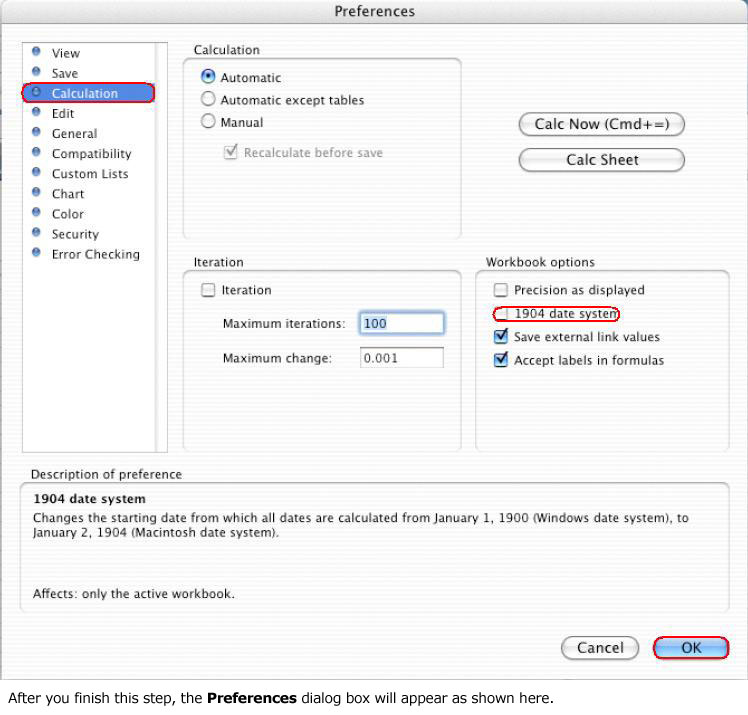Excel中日期和时间函数如何使用
本文逐步介绍了如何使用 Microsoft Excel 中的内置日期和时间函数执行复杂的日期和时间计算。
Excel 将所有日期存储为整数,将所有时间存储为小数。有了此系统,Excel 可以像处理任何其他数字一样对日期和时间进行加、减或比较操作,而且所有的日期都可以使用此系统进行处理。
在此系统中,序数 1 代表 1/1/1900 12:00:00 a.m.。时间存储为 .0 到 .99999 之间的小数,其中 .0 为 00:00:00,.99999 为 23:59:59。日期整数和时间小数可以组合在一起,生成既有小数部分又有整数部分的数字。例如,数字 32331.06 代表的日期和时间为 7/7/1988 1:26:24 a.m.。
为了帮助您执行复杂的日期和时间计算,Excel 包括了许多内置的日期和时间函数。
TODAY () 函数和 NOW () 函数
TODAY 函数根据您的系统时钟返回今天日期的序数,不包括时间。NOW 函数返回今天日期的序数,包括时间。
如何根据序数对日期排序
在 Excel 中,日期是根据日期序数而不是显示的数字进行排序的。因此,当您在 Excel 中对日期排序时,产生的结果可能不是您所期望的。
例如,如果对以 mmmm 日期格式显示的一系列日期进行排序(以便只显示月份),月份并不 按字母顺序排序。相反,日期将根据它们的基本日期序数排序。
如何根据序数比较日期
由于在对日期和时间进行比较时也使用序数,因此实际结果可能与您所期望的(根据显示的值)不同。
例如,当使用 NOW 函数将某一日期与当前日期比较时,如以下公式所示
=IF(NOW()=DATEVALUE("10/1/92"),TRUE,FALSE)
即使当前日期为 10/1/92,该公式也返回 FALSE;仅当日期为 10/1/92 12:00:00 a.m. 时,它才返回 TRUE。如果您通过公式比较两个日期,而且无需在结果中包括时间,则可以改用 TODAY 函数来避免这一问题:
=IF(TODAY()=DATEVALUE("10/1/92"),TRUE,FALSE)
如何使用日期公式
如何确定今天与未来某个日期之间相隔的天数
要确定现在与未来某个日期之间相隔的天数,请使用下面的公式:
="mm/dd/yy"-NOW()
其中,"mm/dd/yy" 是未来的日期。使用“常规”格式可以设置包含该公式的单元格的格式。
如何确定两个日期之间相隔的天数、月数和年数
要计算两个日期(分别在单元格 A1 和 A2 中输入开始日期和结束日期)之间相隔的天数、月数和年数,请按照下列步骤操作:
- 创建一个新工作簿
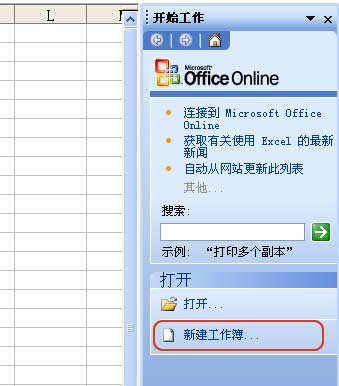
- 在新建工作簿工作栏上,点击空白工作簿
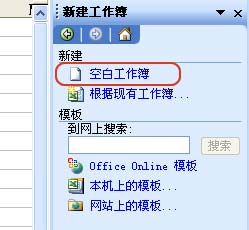
- 在工作簿中键入以下数据:
A1: 03/25/94 A2: 05/01/98
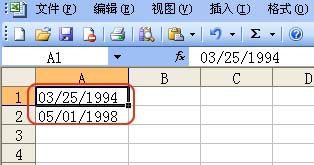
- 在单元格 D1 中键入以下公式:
=YEAR(A2)-YEAR(A1)-IF(OR(MONTH(A2)<MONTH(A1),AND(MONTH(A2)=MONTH(A1), DAY(A2)<DAY(A1))),1,0)&" years, "&MONTH(A2)-MONTH(A1)+IF(AND(MONTH(A2) <=MONTH(A1),DAY(A2)<DAY(A1)),11,IF(AND(MONTH(A2)<MONTH(A1),DAY(A2) >=DAY(A1)),12,IF(AND(MONTH(A2)>MONTH(A1),DAY(A2)<DAY(A1)),-1)))&" months, "&A2-DATE(YEAR(A2),MONTH(A2)-IF(DAY(A2)<DAY(A1),1,0),DAY(A1))&" days"
展开这个图片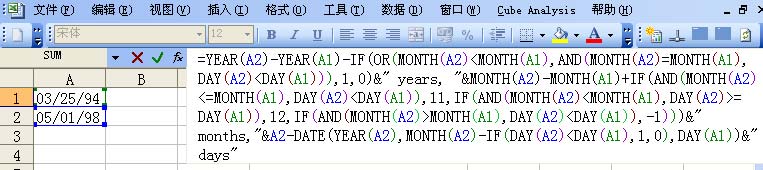
注意:复制和粘贴该公式时,一定不能包含换行符,否则该公式无效。
如果已经正确地键入了该公式,则 D1 现在将显示:
4 years, 1 months, 6 days
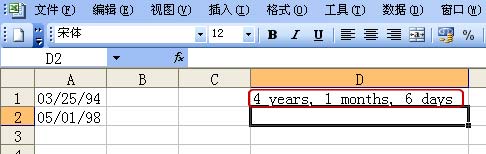
为计算天数、月数和年数而拆分的附加公式
也可以将该公式拆分为以下三个部分,以分别计算天数、月数和年数。
注意:复制和粘贴这些公式时,一定不能包含换行符,否则这些公式无效。
时间部分 公式
------------------------------------------------------------------------
两个日期之间 =A2-DATE(YEAR(A2),MONTH(A2)-
相隔的天数, IF(DAY(A2)<DAY(A1),1,0),DAY(A1))&"days"
忽略年数和月数
两个日期之间 =MONTH(A2)- MONTH(A1)+IF(AND(MONTH(A2)
相隔的月数, <=MONTH(A1), DAY(A2)<DAY(A1)),11,
忽略年数和天数 IF(AND(MONTH(A2)<MONTH(A1),DAY(A2)>=
DAY(A1)),12,IF(AND(MONTH(A2)>MONTH(A1),
DAY(A2)<DAY(A1)),-1)))&" months"
两个日期之间 =YEAR(A2)-YEAR(A1)-IF(OR(MONTH(A2)<
相隔的年数 MONTH(A1),AND(MONTH(A2)=MONTH(A1),
DAY(A2)<DAY(A1))),1,0)&" years"
注意:在上述公式中,&" days"、&" months" 和 &" years" 是可选的。这使得您可以按天数、月数和年数来区分结果。
如何确定两个日期之间相隔的工作日数
要计算两个日期(分别在单元格 A1 和 A2 中输入开始日期和结束日期)之间相隔的工作日数,请按照下列步骤操作:
- 创建一个新工作簿。
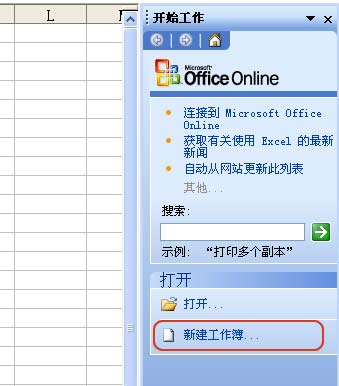
- 在新建工作簿工作栏上,点击空白工作簿
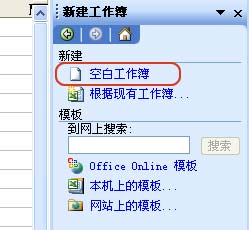
- 在工作簿中键入以下数据:
A1: 03/25/94 A2: 05/01/98
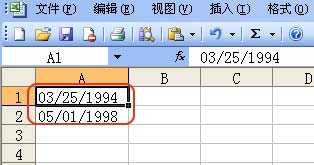
- 在单元格 D1 中,键入以下公式:
=NETWORKDAYS(A1,A2)
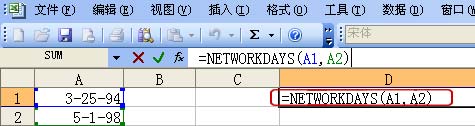
结果为 1,071。
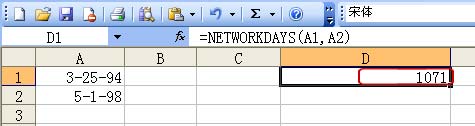
注意:如果看到的结果是 #NAME,则单击工具菜单上的加载宏。单击以选中分析工具库复选框,然后在询问您是否安装它时,单击是。
如何递增日期
要在某个日期上增加一定年数、月数或天数,请使用以下公式:
=DATE(YEAR(reference)+value1,MONTH(reference)+value2,DAY(reference)+value3)
其中,reference 是日期值或者包含日期的单元格引用,value1、value2 和 value3 是年、月、日各自的增量。
例如,要在某个日期上增加一个月,公式为:
=DATE(YEAR(DATEVALUE("6/20/96")),MONTH(DATEVALUE("6/20/96"))+1,
DAY(DATEVALUE("6/20/96")))
如何使用时间公式
如何计算经过的时间
当从一个单元格的内容中减去另一个单元格的内容,以便计算二者之间经过的时间时,结果将是一个表示经过的小时、分钟和秒数的序数。为了使该数值便于理解,可在包含该结果的单元格中使用 h:mm 时间格式。
在下面的示例中,如果单元格 C2 和 D2 包含公式 =B2-A2,并且单元格 C2 的格式为“常规”,则 C2 单元格中将显示一个小数(本例中为 0.53125,它是 12 小时 45 分钟的序数表示形式)。
A1:开始时间 B1:结束时间 C1:差 D1:差
(常规) (h:mm)
A2:06:30:00 AM B2:7:15 PM C2:0.53125 D2: 12:45
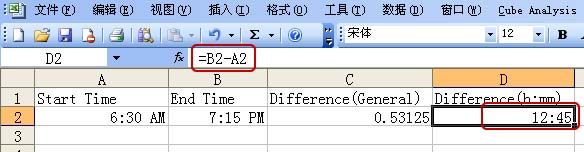
如果从开始时间到结束时间要经过午夜,则必须将 24 小时的时差计算在内。可以通过增加数值 1 来解决此问题,1 代表一个 24 小时的周期。例如,您可能设置了以下表,并且考虑到时间将跨越午夜。
A1:开始时间 B1:结束时间 C1:差 D1:差
(常规) (h:mm)
A2:7:45 PM B2:10:30 AM C2:0.61458333 D2: 14:45
要设置此表,请在单元格 C2 和 D2 中键入以下公式:
=B2-A2+IF(A2>B2,1)
如何累计大于 24 小时的小时数和分钟数
要想正确显示大于 24 小时的时间,可以使用 37:30:55 内置格式。要想改用自定义格式,必须用括号将格式的小时参数括起来,例如:
[h]:mm
如何将日期转换成对应的小数
要将序列化日期 (h:mm:ss) 转换为小数 (0.00),必须通过将序数转换为 24 小时制来将其转换为小数。按如下公式将时间乘以 24,即可完成转换:
=Time*24
其中,Time 是要从时间格式转换为小数的数值,该数值可以是单元格引用,也可以是 TIMEVALUE 函数中的数值字符串。
例如,如果单元格 A1 包含时间“4:30”,来表示 4 小时 30 分钟,则公式为:
=A1*24
结果为 4.5。
如果该单元格同时包含日期和时间,则应使用以下公式:
=(Time-INT(Time))*24
例如,如果单元格 A1 的内容为“6/20/96 4:30 AM”,则公式为:
=(A1-INT(A1))*24
结果同样是 4.5。
如何将小数转换成对应的日期
要将小数 (0.00) 转换为其对应的序列日期 (h:mm:ss),必须通过将序数转换为 24 小时制来将其转换为小数。按如下公式用时间除以 24,即可完成转换:
=Time/24
其中,Time 是要从小数转换为日期序数的数值,该数值可以是单元格引用,也可以是真实的数值。例如,要让单元格 A1 中的值 4.5 表示 4 小时 30 分钟,公式为:
=A1/24
结果为 4:30。
如何在 Microsoft Excel for the Macintosh 和 Microsoft Excel for Windows 之间传送文件
默认情况下,Excel for the Macintosh 使用 1904 年日期系统,而 Excel for Windows 使用 1900 年日期系统。这意味着当您在 Excel for the Macintosh 中键入序数 1 并将其格式设置为日期时,Excel 将其显示为 1/2/1904 12:00 a.m.,而 Excel for Windows 将序数 1 显示为 1/1/1900 12:00 a.m.。
如果将文件从 Excel for the Macintosh 传送到 Excel for Windows,日期系统之间的这一差异应该不会导致出现问题,因为日期系统是分别存储在每个文件中的。但是,如果在从不同的平台中生成的、使用不同日期系统的文件之间进行复制和粘贴,则显示的日期可能会与其正确日期相差四年零一天。
要在 Excel for Windows 中更改为 1904 年日期系统,请按照下列步骤操作:
- 在工具菜单上,单击选项。
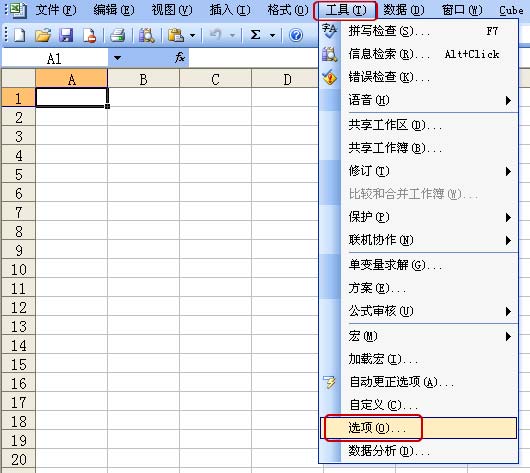
- 单击计算选项卡,然后选中“1904 年日期系统”复选框。
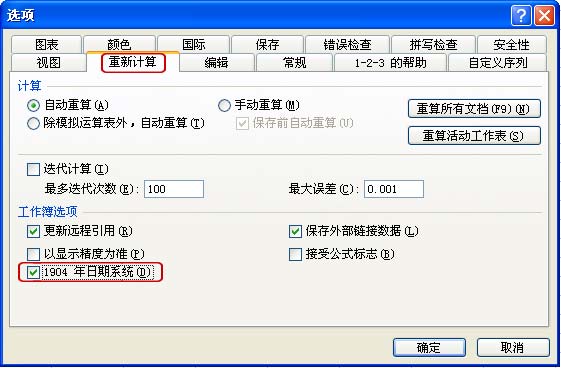
要在 Excel for the Macintosh 中更改为 1900 年日期系统,请按照下列步骤操作:
- 在工具菜单上,单击首选项。
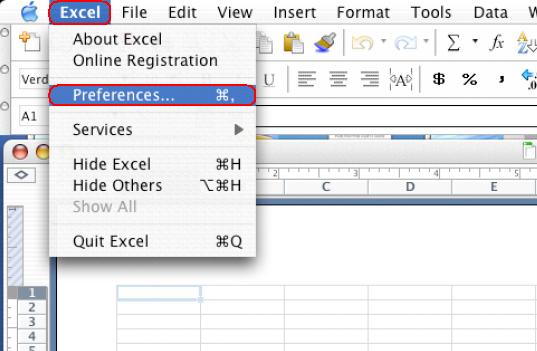
- 单击计算选项卡,然后清除“1904 年日期系统”复选框。
展开这个图片